系统
- 综合
发布日期:2019-07-05 作者:小虾工作室 来源:http://www.winxpsp3.com
1、首先按“win + R ”组合键,打开运行对话框,输入“services.msc”,打开“服务”功能窗口;
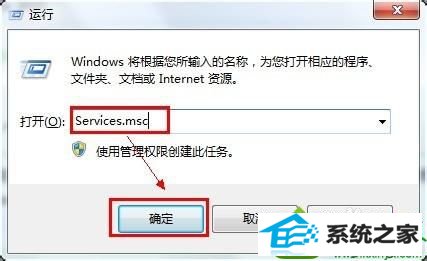
2、在窗口中找到“windows installer”服务;
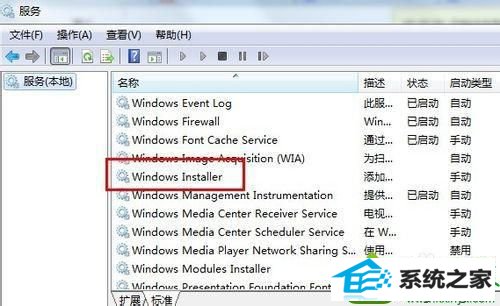
3、双击打开“windows installer ”服务对话框,设置“启动类型”为自动,并点击服务状态“启动”按钮,再“确定”;
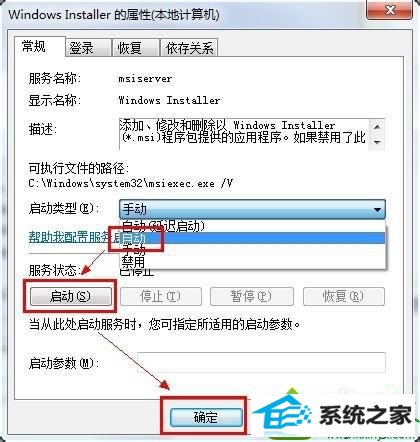
4、在计算机中找到C:/windows/system32下的cmd.exe文件,鼠标右键单击并选择“以管理员身份运行”;
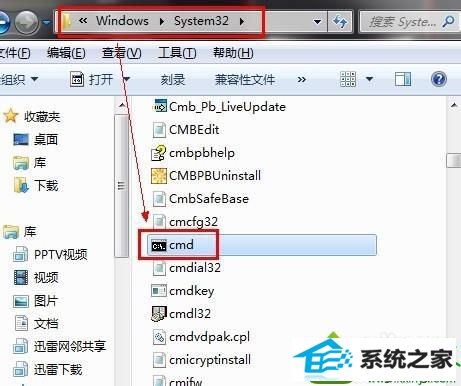
5、在命令行窗口输入“regsvr32 msi.dll”,回车,提示“dllRegisterserver在msi.dll已成功”,并“确定”退出。

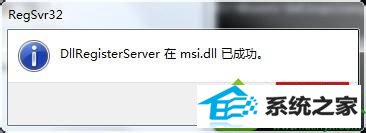
以上操作完成之后再重新安装office 2010,问题就得到解决了,win10系统安装office出现错误1719的解决方法就跟大家分享到这里